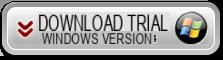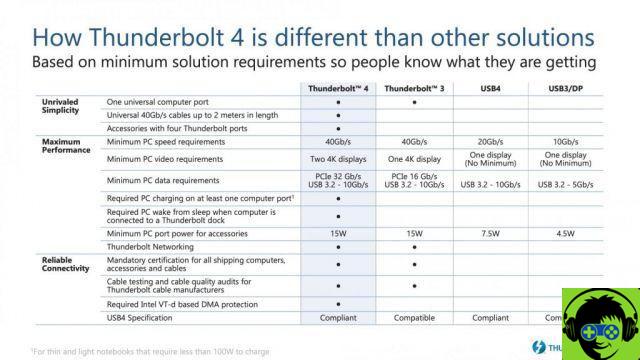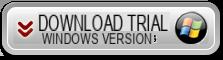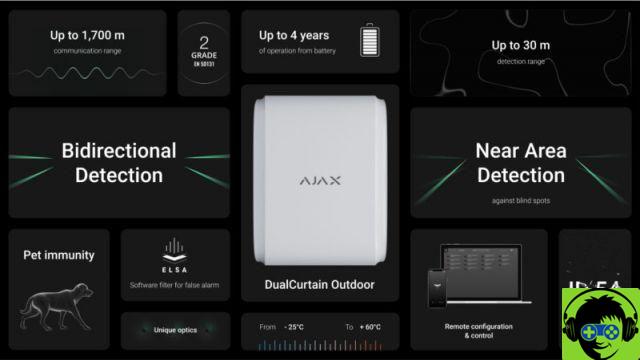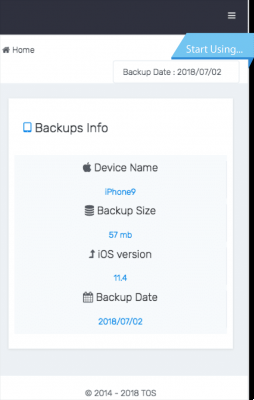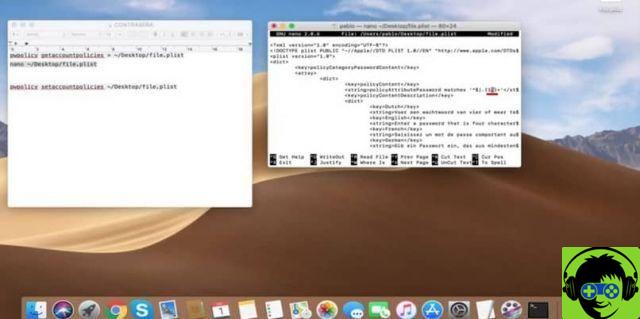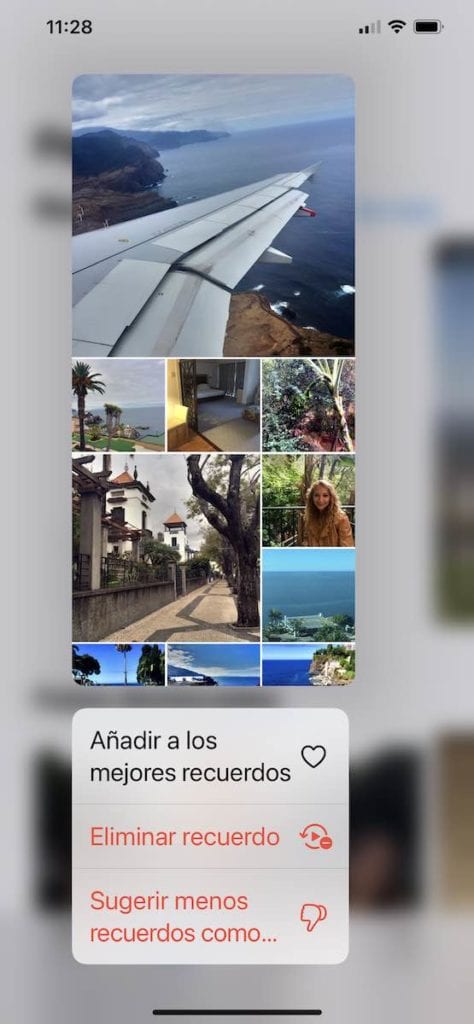Muchos usuarios quieren guardar los chats de WhatsApp para no perder las conversaciones e imágenes compartidas con otros usuarios. Si tenemos que restaurar nuestro iPhone, perdemos todos los datos, incluidos los relacionados con los chats y fotos de Whatsapp. Los historiales de la conocida aplicación de mensajería no se guardan en los servidores de la empresa.
Sin embargo, podemos guardar nuestros chats haciendo primero un copia de seguridad su iCloud y luego realizar un ripristino en nuestro iPhone.
Así que veamos cómo hacer una copia de seguridad y restaurar WhatsApp en nuestro iPhone.
Copia de seguridad y restauración de WhatsApp en iPhone
Como dijimos anteriormente, la única forma de hacer una copia de seguridad de WhatsApp en iPhone es a través de iCloud. Posteriormente, nuevamente a través de iCloud, realizaremos un reset para recuperar todos los datos guardados.
Copia de seguridad de iCloud
Podemos hacer una copia de seguridad en cualquier momento. Veamos cómo hacerlo juntos.
Primero que nada, abramos WhatsApp y pasemos a la sección ajustes. Seleccionamos la sección Charla, seleccionamos el artículo Copia de seguridad de chats y haga clic en la opción Copia ahora. Si también queremos guardar los videos podemos habilitar la opción Incluir videos colocado en la parte inferior. En este punto, comenzará la copia de seguridad de los chats y todos los archivos multimedia compartidos con nuestros contactos.
Además, si queremos programar copias de seguridad automáticas, podemos seleccionar el elemento Copia de seguridad automática y elija una de las diferentes opciones. El proceso puede llevar algún tiempo, dependiendo de la velocidad de su conexión. Todavía se recomienda hacer una copia de seguridad cuando esté bajo una conexión Wi-Fi, ya que la copia de seguridad consume una gran cantidad de datos.
También es fundamental disponer de espacio libre tanto en iCloud como en nuestro iPhone.
Copia de seguridad de restauracion
 Copia de seguridad y restauración de WhatsApp en iPhone 7">
Copia de seguridad y restauración de WhatsApp en iPhone 7">
Para asegurarse de haber realizado una copia de seguridad, vuelva a Copia de seguridad de chats. Si está presente, se mostrarán datos e las dimensiones de la última copia de seguridad realizada. En este punto podremos restaurar los datos guardados y luego proceder a resetear el iPhone o borrar la aplicación.
Después de reinstalar la aplicación, vamos a verificar nuestro número de teléfono y siga las istruzioni para restaurar nuestra copia de seguridad. Además, el número de teléfono utilizado para realizar ambas operaciones, copia de seguridad y restauración, debe ser el mismo. De hecho, no es posible recuperar los chats de otra cuenta.
Además, incluso para la operación de restauración debe haber suficiente espacio libre tanto en iCloud como en el iPhone.
Conclusiones
Como hemos visto, hacer una copia de seguridad de WhatsApp y restaurar nuestros chats y archivos multimedia es un procedimiento muy sencillo. Gracias a ella ya no correrás el riesgo de perder tus conversaciones favoritas.